Sản phẩm Windows nhiệm vụ quản lý đã trở thành một trong những công cụ dễ dàng nhất để kiểm soát phần cứng PC của chúng tôi. Chúng ta có thể thấy việc sử dụng CPU, RAM, đĩa, cạc mạng và cạc đồ họa để biết mọi thứ có theo thứ tự hay không hoặc có thứ gì đó đang sử dụng tài nguyên của chúng tôi mà không được chúng tôi cho phép hay không. Nếu máy tính của chúng tôi không hoạt động, tài nguyên sẽ được giải phóng. Tuy nhiên, điều gì sẽ xảy ra nếu bất kỳ trong số chúng, chẳng hạn như GPU, đã ở lại 100%?
Tất cả người dùng Windows 10 đã cài đặt phiên bản 1909 (Trình cập nhật tháng 2019 năm XNUMX) trở lên có thể thấy sử dụng GPU chi tiết đầy đủ từ người quản lý công việc. Để làm điều này, chúng ta chỉ cần nhấn phím tắt Control + Shift + Esc và trong tab Hiệu suất của Chế độ, chúng ta sẽ tìm thấy thông tin này.
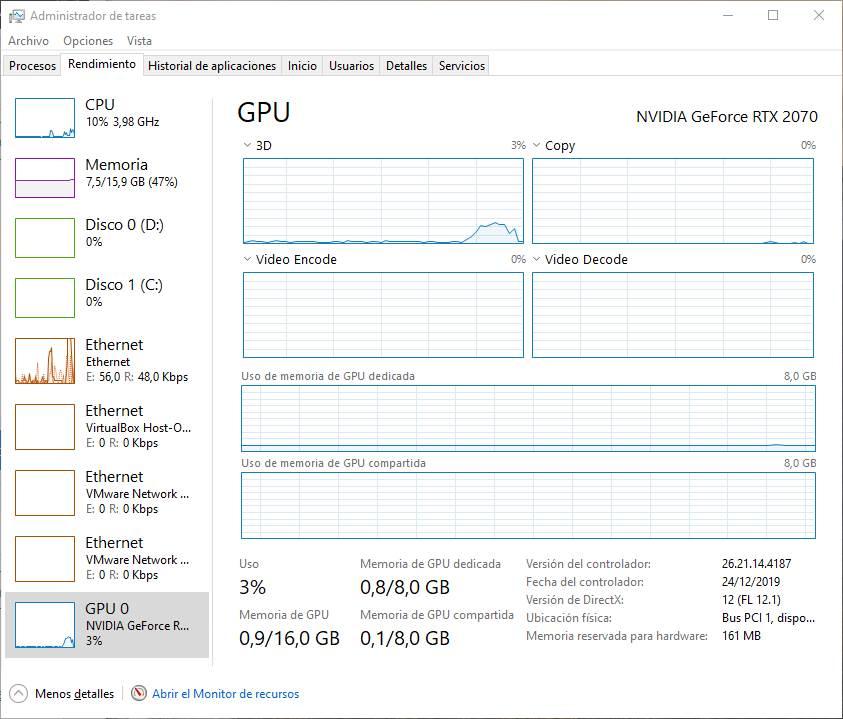
Việc sử dụng CPU, RAM, đĩa, card mạng và GPU được cập nhật theo thời gian thực theo cách PC của chúng tôi sử dụng. Thông thường, khi máy tính ở chế độ rảnh, CPU có đồ họa rất thấp, GPU hầu như không được sử dụng và RAM vẫn ổn định. Nếu không, có điều gì đó không ổn và bạn đang sử dụng tài nguyên từ PC của chúng tôi. Với những rủi ro và bất lợi mà điều này ngụ ý.
Các vấn đề mà một thành phần liên tục 100%
Vấn đề đầu tiên mà một thành phần đang hoạt động ở mức 100% là tiêu thụ. Thông thường phần cứng sử dụng năng lượng đầy đủ theo khối lượng công việc của nó. Ở phần còn lại, chi tiêu năng lượng của các thành phần là tối thiểu. Tuy nhiên, khi nó tăng, mức tiêu thụ tính bằng watt tăng. Và chi phí ánh sáng cao hơn. Trong trường hợp của một máy tính xách tay, mức tiêu thụ càng cao, pin càng ít.
Tiêu thụ năng lượng của đồ họa hoặc bộ xử lý của chúng tôi càng cao, nhiệt độ mà nó tạo ra càng cao. Điều này, về lâu dài, không tốt cho các thành phần, đặc biệt nếu chúng ta có một tản nhiệt bình thường. Ngoài ra, nhiệt độ PC càng cao thì quạt quay càng nhanh và tiếng ồn PC của chúng ta tạo ra càng nhiều.
Cuối cùng, nếu một thành phần đang hoạt động ở mức 100%, thì nó đang tạo ra một nút cổ chai với các thành phần khác. Điều này dễ dàng chuyển thành một máy tính chậm. Nếu GPU là 100%, nó sẽ không thể xử lý các yêu cầu mà nó gửi, ví dụ, trình duyệt. Nếu CPU là 100%, thì bạn sẽ không thể xử lý các hướng dẫn của chương trình. Và nếu RAM là 100%, thì Windows sẽ không hoạt động đúng trong điều kiện.
Nguyên nhân tại sao các thành phần hoạt động hết công suất
Có nhiều lý do tại sao một thành phần có thể vẫn hoạt động 100%. Một số trong số chúng có thể là do lỗi của chính hệ điều hành, trong khi một số khác có thể là lỗi của phần mềm khác.
Điều đầu tiên cần làm trong trường hợp này là khởi động lại máy tính và kiểm tra xem sự cố đã được khắc phục hay chưa, từ Trình quản lý tác vụ, nó vẫn hoạt động 100%.
Nguyên nhân 1: chương trình hoặc trò chơi bị đóng kém
Có lẽ nguyên nhân khiến một thành phần vẫn hoạt động hết công suất là do nó đã được sử dụng trước đó, nhưng khi đóng chương trình, nó đã bị chạy do nhầm lẫn. Nó có thể xảy ra, chẳng hạn như khi rời khỏi trò chơi hoặc khi đóng bất kỳ chương trình nào yêu cầu nhiều tài nguyên (chẳng hạn như chương trình chỉnh sửa hoặc căng thẳng). Nó thậm chí có thể xảy ra bởi vì cơ rôm, hoặc một trình duyệt khác, chạy trong nền.
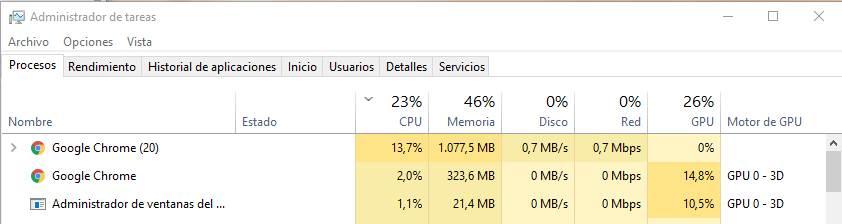
Trong trường hợp đây là vấn đề, giải pháp nhanh nhất và hiệu quả nhất là khởi động lại máy tính. Khi bạn khởi động lại, vì tất cả các chương trình sẽ được đóng lại, phần cứng sẽ được nghỉ ngơi. Nếu không, chúng ta phải bắt đầu tìm kiếm các nguyên nhân khác.
Nguyên nhân 2: một vi-rút đang sử dụng PC của chúng tôi để khai thác tiền điện tử
Có phần mềm độc hại sử dụng phần cứng máy tính của chúng tôi để tạo doanh thu cho tin tặc. Ví dụ, phần mềm khai thác tiền điện tử. Và tin tặc không làm điều đó một cách lén lút, mà thay vào đó, đặt các thành phần ở mức 100% (đặc biệt là GPU) để tạo ra càng nhiều tiền điện tử càng tốt.
Đây là một mối nguy hiểm cho tất cả các lý do chúng tôi đã đề cập ở trên. Và vì vậy, những gì chúng ta phải làm là phân tích máy tính của mình với một phần mềm chống vi-rút tốt và với phần mềm chống phần mềm độc hại như Malwarebytes, để phát hiện mối đe dọa có thể và loại bỏ nó khỏi máy tính của chúng ta.
Nguyên nhân 3: sự cố với trình điều khiển
Mặc dù nó không phổ biến lắm, nhưng cũng có thể xảy ra sự cố với phần cứng là do lỗi trình điều khiển của máy tính của chúng tôi. Và để giải quyết nó, không có gì khác ngoài việc cập nhật thủ công tất cả các trình điều khiển của PC của chúng tôi. Đặc biệt là trình điều khiển của card đồ họa và trình điều khiển chipset của PC của chúng tôi.
Bạn cũng nên đảm bảo rằng chúng tôi đã cập nhật Windows với các bản vá bảo mật và bảo trì mới nhất. Do đó, chúng tôi loại bỏ khả năng chính Windows đang gây ra sự cố với các thành phần của chúng tôi.
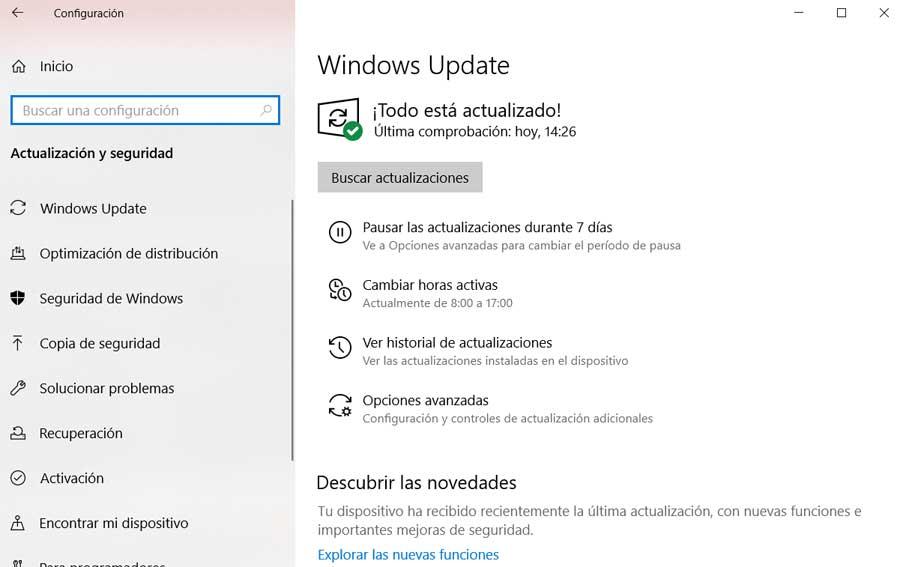
Nguyên nhân 4: phần cứng không cung cấp thêm
Nó cũng có thể xảy ra rằng chúng tôi đang cố gắng tìm lỗi trong chương trình hoặc phần mềm độc hại, nhưng thực tế nguyên nhân là phần cứng không còn cung cấp thêm nữa. Điều này rất phổ biến, ví dụ, trong các máy tính xách tay cấp thấp có Bộ xử lý nguyên tử hoặc Celeron . Ngay cả trên một số i3 hoặc i5 cũ và dòng U.
Mặc dù các yêu cầu của Windows không quá cao, nhưng chúng ta càng sử dụng nhiều chương trình thì càng cần nhiều tài nguyên. Đặc biệt nếu chúng tôi sử dụng các chương trình như Chrome hoặc Photoshop. Do đó, nếu chúng ta có một cạc đồ họa cấp thấp, hoặc CPU không tỏa sáng vì hiệu suất của nó, nó có thể dễ dàng 100% và làm chậm phần còn lại của hoạt động của PC.
Trong trường hợp này không có gì có thể được thực hiện. Đó là một hạn chế của chính phần cứng và điều duy nhất chúng ta có thể làm để CPU và GPU không nhận được 100% là cố gắng sử dụng các chương trình nhẹ hơn.